요즘 대용량 파일들이 넘쳐나는 시대에 살고 있죠. 고화질 영상이나 중요한 작업 파일을 USB에 옮기려는데 ‘파일이 너무 커서 복사할 수 없습니다’라는 메시지를 보면 정말 당황스럽기 그지없습니다. 분명 저장 공간은 넉넉한데 왜 이런 일이 생기는 건지, 저도 예전에 비슷한 경험으로 밤새 씨름했던 적이 한두 번이 아니었답니다.
그 이유의 중심에는 우리가 매일 쓰는 저장 장치 속에 숨어있는 ‘FAT32’라는 파일 시스템이 자리 잡고 있는데요. 이 FAT32 는 과거의 유물처럼 보일 수도 있지만, 사실 여전히 뛰어난 호환성 덕분에 많은 기기에서 필수적으로 사용되고 있는 중요한 존재입니다. 하지만 동시에 현대의 디지털 환경에서는 한계에 부딪히기도 하죠.
과연 이 FAT32 는 어떤 특징을 가지고 있으며, 우리가 언제 왜 이 파일 시스템을 알아야 하는지, 또 어떤 상황에서 다른 대안을 찾아야 하는지 궁금하지 않으신가요? 아래 글에서 FAT32 파일 시스템에 대한 모든 것을 속 시원하게 파헤쳐 정확하게 알려드릴게요!
FAT32, 너는 도대체 누구니?
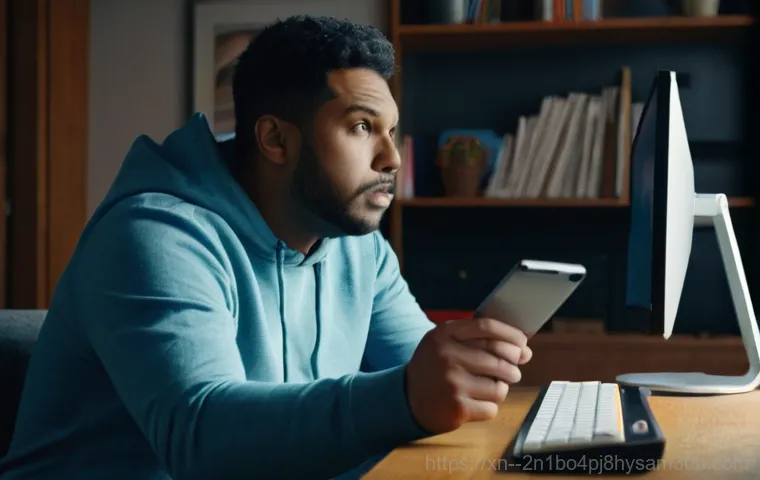
파일 시스템의 기본 원리 이해하기
우리가 매일 사용하는 컴퓨터나 스마트폰, USB 메모리 같은 저장 장치들은 그냥 파일들을 마구잡이로 넣어두는 게 아니랍니다. 마치 도서관에서 책들을 분류하고 정리하는 것처럼, 저장된 데이터들을 효율적으로 관리하고 찾아낼 수 있도록 일정한 규칙을 가지고 정리하는데요. 이걸 바로 ‘파일 시스템’이라고 불러요.
파일 시스템은 데이터를 어디에 어떻게 저장하고, 어떤 이름으로 부르며, 어떤 순서로 접근할지 같은 모든 규칙을 정해주는 역할을 한답니다. 덕분에 우리는 수많은 파일 속에서 원하는 자료를 순식간에 찾고 열어볼 수 있는 거죠. 만약 이런 파일 시스템이 없다면, 아마도 컴퓨터는 엄청난 정보의 미아가 되어버릴 거예요.
제가 예전에 파일 시스템의 중요성을 깨닫지 못하고 아무렇게나 데이터를 관리하다가 중요한 자료를 잃어버릴 뻔한 경험이 있는데, 그때부터 파일 시스템의 존재가 얼마나 소중한지 뼈저리게 느꼈답니다.
FAT32, 넌 어디서 왔니?
FAT32 는 ‘File Allocation Table 32-bit’의 줄임말인데요, 이름에서 알 수 있듯이 ‘파일 할당 테이블’이라는 방식으로 데이터를 관리해요. 쉽게 말해, 저장 장치 안에 어떤 파일이 어디에 저장되어 있는지 목록을 표 형태로 쭉 정리해 둔 거라고 생각하시면 돼요.
이 FAT32 는 사실 ‘FAT16’이라는 더 오래된 파일 시스템의 후속작으로 등장했어요. FAT16 은 당시에는 획기적이었지만, 기술이 발전하면서 하드디스크 용량이 커지자 그 한계가 명확해졌죠. 예를 들어, FAT16 은 큰 용량의 드라이브를 효율적으로 관리하기 어려웠고, 파티션 크기 제한도 너무 작았거든요.
그래서 마이크로소프트는 이러한 문제점을 해결하기 위해 32 비트 주소 체계를 도입한 FAT32 를 내놓았어요. 덕분에 FAT32 는 이전 버전보다 훨씬 큰 용량의 저장 장치를 지원하고, 파일을 더 효율적으로 관리할 수 있게 되었답니다. 제 기억으로 윈도우 95 OSR2 버전부터 본격적으로 사용되기 시작했는데, 당시에는 정말 신세계였어요.
FAT32, 대체 왜 아직도 쓰는 거야?
압도적인 호환성의 비결
솔직히 요즘은 NTFS나 exFAT 같은 더 발전된 파일 시스템들이 많이 나와서 ‘FAT32 는 옛날 기술 아니야?’라고 생각하는 분들도 많을 거예요. 하지만 놀랍게도 FAT32 는 여전히 우리 주변에서 엄청난 존재감을 자랑한답니다. 그 비결은 바로 ‘압도적인 호환성’에 있어요.
FAT32 는 거의 모든 운영체제에서 읽고 쓰기가 가능해요. 윈도우는 물론이고, 애플의 macOS, 리눅스 기반 시스템, 심지어 안드로이드 스마트폰이나 디지털카메라, 스마트 TV, 차량용 인포테인먼트 시스템 같은 다양한 기기들까지도 FAT32 를 완벽하게 지원하죠. 제가 오래된 캠핑카에서 영화를 보려고 USB에 파일을 담아갔는데, NTFS로 포맷된 USB는 인식을 못 해서 난감했던 적이 있어요.
그때 FAT32 로 다시 포맷해서 가져가니 거짓말처럼 잘 되더라고요. 이런 경험을 해보면 FAT32 의 호환성이 얼마나 큰 장점인지 새삼 느끼게 됩니다.
다양한 기기에서 만나는 FAT32
일상생활에서 우리는 의식하지 못했지만 이미 FAT32 와 함께하고 있는 경우가 많아요. 당장 집에 있는 USB 메모리나 SD 카드 중 상당수가 FAT32 로 초기 포맷되어 출시될 거예요. 왜냐하면 이렇게 하면 구매자가 어떤 기기에 연결하든 별도의 포맷 과정 없이 바로 사용할 수 있기 때문이죠.
스마트 TV에 USB를 꽂아 영화를 보거나, 차량 USB 단자에 연결해서 음악을 듣거나, 구형 게임 콘솔에 저장 장치를 연결할 때도 FAT32 는 빛을 발합니다. 특히 요즘은 레트로 게임기가 다시 유행인데, 이런 기기들은 대부분 FAT32 파일 시스템만 지원하는 경우가 많아서 FAT32 USB는 필수템이 되어버렸어요.
저도 예전에 구형 셋톱박스에 녹화 기능을 쓰려고 FAT32 USB를 연결했더니 잘 작동했던 기억이 나네요. 정말 어디에나 쓰이는 팔방미인 같은 파일 시스템이랍니다.
4GB 파일 크기 제한, 이제 그만!
고용량 파일의 좌절을 맛보다
FAT32 가 호환성 면에서는 정말 최고라고 할 수 있지만, 현대의 디지털 환경에서는 치명적인 약점이 하나 있어요. 바로 ‘4GB 파일 크기 제한’입니다. 이건 FAT32 가 단일 파일 하나당 최대 4GB까지만 저장할 수 있다는 뜻이에요.
요즘은 고화질 4K 영상이나 고해상도 게임 설치 파일, 대용량 압축 파일 같은 것들이 4GB를 훌쩍 넘는 경우가 흔하죠. 저도 예전에 여행 가서 찍은 4K 영상 원본을 USB에 옮기려고 하는데, 분명 USB 용량은 넉넉한데도 ‘파일이 너무 커서 복사할 수 없습니다’라는 메시지가 뜨면서 복사가 안 되는 바람에 정말 머리가 지끈거렸던 적이 있어요.
그때 그 좌절감이란…! 결국 영상을 쪼개서 옮기거나 다른 파일 시스템으로 포맷된 USB를 다시 구해야 했죠. 이런 경험을 해보면 FAT32 의 이 한계가 얼마나 불편한지 절실히 느끼게 됩니다.
파티션 용량 한계, 진짜 불편해!
단일 파일 크기 제한 외에 FAT32 가 가진 또 다른 약점은 ‘파티션 용량 제한’입니다. 이론적으로는 최대 2TB까지 지원한다고는 하지만, 윈도우 운영체제에서 FAT32 로 포맷할 때는 보통 32GB까지만 선택할 수 있도록 제한되어 있어요. 물론 서드파티 프로그램을 이용하면 더 큰 용량으로도 포맷할 수 있지만, 일반적인 사용자들에게는 32GB가 사실상의 한계처럼 느껴질 수 있죠.
요즘 출시되는 USB 메모리나 외장 하드디스크는 기본 용량이 64GB, 128GB를 넘어 심지어 1TB 이상도 흔한데, 이런 대용량 저장 장치를 FAT32 로 온전히 활용하기는 어렵다는 뜻입니다. 물론 작은 용량의 USB나 SD 카드에는 전혀 문제가 없겠지만, 고용량 저장 장치를 주력으로 사용한다면 FAT32 는 분명한 걸림돌이 될 수밖에 없어요.
FAT32 와 NTFS, 어떤 걸 써야 할까?
NTFS의 등장과 진화
FAT32 의 한계가 명확해지면서 마이크로소프트는 새로운 파일 시스템의 필요성을 절감하게 되었고, 그 결과물이 바로 ‘NTFS(New Technology File System)’입니다. NTFS는 이름처럼 ‘새로운 기술’이 적용된 파일 시스템으로, FAT32 가 가진 단점들을 거의 완벽하게 보완했어요.
일단 4GB 파일 크기 제한은 찾아볼 수 없고, 파티션 용량도 이론상 16EB(엑사바이트)까지 지원하여 사실상 무한대에 가깝죠. 게다가 NTFS는 파일 압축, 암호화, 사용자별 권한 설정, 저널링 기능 등을 탑재하여 데이터의 보안성과 안정성을 훨씬 강화했습니다. 저널링 기능 덕분에 갑작스러운 전원 차단 같은 상황에서도 데이터 손상을 최소화하고 빠르게 복구할 수 있게 되었는데, 이건 정말 큰 발전이었죠.
제 주력 PC 하드디스크나 외장하드, 그리고 대부분의 윈도우 시스템 드라이브는 당연히 NTFS를 사용하고 있어요.
나에게 맞는 파일 시스템 선택 가이드
그렇다면 FAT32 와 NTFS 중 어떤 것을 선택해야 할까요? 정답은 ‘용도에 따라 다르다’입니다. 제가 직접 경험하며 느낀 바로는, 두 파일 시스템 모두 장단점이 명확하기 때문에 자신의 사용 환경에 맞춰 현명하게 선택하는 것이 중요해요.
아래 표를 보면서 간단하게 비교해보시면 선택에 도움이 될 거예요.
| 구분 | FAT32 | NTFS |
|---|---|---|
| 최대 파일 크기 | 4GB | 이론상 16EB (실질적 무제한) |
| 최대 파티션 크기 | 2TB (윈도우 기본 32GB 제한) | 이론상 16EB (실질적 무제한) |
| 호환성 | 매우 우수 (대부분 OS 및 기기 지원) | 윈도우 전용 (macOS, Linux 는 읽기 전용 또는 제한적) |
| 보안 기능 | 제한적 | 파일 압축, 암호화, 권한 설정 등 |
| 안정성 | 전원 차단 시 손상 위험 | 저널링 기능으로 데이터 손상 방지 |
| 주요 용도 | USB 메모리, 오래된 기기 호환, 소용량 파일 저장 | PC 시스템 드라이브, 대용량 외장 하드, 보안 및 안정성 요구 시 |
만약 다양한 기기에서 사용할 작은 용량의 USB 메모리라면 FAT32 가 좋은 선택이지만, PC에 연결하여 고용량 파일을 저장하거나 시스템 드라이브로 사용한다면 NTFS가 훨씬 강력하고 안정적인 선택이 될 겁니다.
내 USB 드라이브, FAT32 로 포맷해도 괜찮을까?

USB 용도에 따른 현명한 선택
“새로 산 USB 메모리를 어떤 파일 시스템으로 포맷해야 할까요?”라는 질문은 제가 블로그에서 정말 많이 받는 질문 중 하나예요. 제 경험상, 이건 USB의 ‘용도’에 따라 답이 달라진다고 말씀드리고 싶어요. 만약 이 USB를 최신 윈도우 PC에서만 사용하고, 4GB를 넘는 대용량 파일을 자주 옮길 계획이라면 당연히 NTFS나 exFAT을 선택하는 게 좋습니다.
하지만, 이 USB를 구형 TV나 차량용 오디오 시스템, 혹은 맥북과 윈도우 PC를 오가며 사용할 계획이라면 FAT32 가 가장 현명한 선택일 수 있어요. 저는 늘 만약을 대비해서 FAT32 로 포맷된 작은 용량의 USB 하나와 NTFS 또는 exFAT으로 포맷된 대용량 USB 하나를 각각 가지고 다니는 편이에요.
그래야 어떤 상황에서도 당황하지 않고 필요한 작업을 할 수 있더라고요. 이렇게 두 가지를 준비해두면 세상 편하답니다.
포맷 전 반드시 알아야 할 주의사항
파일 시스템을 변경하기 위해 USB를 포맷할 때는 반드시 기억해야 할 중요한 주의사항이 있습니다. 바로 ‘데이터 백업’이죠. 포맷은 저장 장치에 있는 모든 데이터를 지우고 새로운 파일 시스템으로 초기화하는 과정이기 때문에, 안에 중요한 자료가 있다면 반드시 미리 다른 곳으로 옮겨두거나 백업을 해둬야 해요.
이걸 깜빡하고 포맷을 진행했다가 소중한 추억이 담긴 사진이나 중요한 문서 파일을 날려버리는 분들을 정말 많이 봤습니다. 저도 한 번쯤 실수했던 적이 있는데, 그때의 아찔함은 정말 말로 다 할 수 없어요. 그러니 포맷하기 전에 ‘백업했나?’ 하고 한 번 더 스스로에게 물어보는 습관을 들이는 게 좋겠죠?
그리고 혹시 NTFS로 포맷된 USB를 FAT32 로 바꾸고 싶다면, 윈도우 기본 포맷 기능으로는 32GB 이상을 FAT32 로 포맷할 수 없으니, 필요하다면 전용 포맷 툴을 사용하는 방법도 고려해볼 수 있습니다.
FAT32 의 숨겨진 장점과 아쉬운 점
예상 밖의 성능과 안정성
FAT32 가 오래된 파일 시스템이라고 해서 무조건 나쁘다고 생각하는 건 오해일 수 있어요. 제가 직접 테스트해보거나 여러 자료를 찾아보면, FAT32 는 비교적 구조가 단순하기 때문에 특정 상황에서는 오히려 NTFS보다 빠르거나 안정적인 모습을 보이기도 합니다. 특히 작은 파일을 읽고 쓰는 작업에서는 NTFS보다 오버헤드가 적어 더 빠르게 처리하는 경우도 있고요.
그리고 복잡한 기능이 적다는 것은 그만큼 에러가 발생할 여지도 적다는 의미가 되기도 해요. 저널링 기능이 없어서 갑작스러운 전원 차단에는 취약하지만, 파일 시스템 자체의 구조적인 문제로 인해 전체 드라이브가 망가지는 경우는 의외로 드물었던 것으로 기억합니다. 이처럼 FAT32 는 단순함에서 오는 장점들을 가지고 있기에 여전히 많은 기기에서 사랑받고 있는 거겠죠.
현대적인 기능 부족은 어쩔 수 없어
물론 FAT32 가 가진 단순함은 양날의 검과 같습니다. 호환성과 특정 상황에서의 가벼운 성능이라는 장점을 주지만, 동시에 현대의 복잡한 컴퓨팅 환경에 필요한 많은 기능들을 제공하지 못한다는 한계를 분명히 가지고 있어요. 예를 들어, 사용자별 파일 접근 권한 설정, 파일 암호화, 압축 기능 같은 보안 및 관리 기능은 FAT32 에서는 기대할 수 없죠.
이러한 기능들은 NTFS에서 강력하게 지원되면서 기업 환경이나 개인의 중요한 데이터를 보호하는 데 필수적인 요소가 되었어요. 또한, 드라이브 용량이 점점 커지고 데이터 손실 복구의 중요성이 대두되면서 저널링 기능의 부재는 FAT32 의 가장 큰 약점으로 작용하고 있습니다.
아무리 역사가 깊고 호환성이 좋더라도, 현대 사회가 요구하는 수준의 안정성과 보안을 제공하지 못하는 부분은 FAT32 가 앞으로 넘어서야 할 숙제이자 한계라고 생각해요.
파일 시스템 변경, 어떻게 해야 할까?
간단하게 포맷으로 바꾸기
가장 일반적이고 확실한 파일 시스템 변경 방법은 ‘포맷’입니다. 윈도우 운영체제에서 내 컴퓨터(또는 이 PC)를 열고 변경하고 싶은 드라이브에 마우스 오른쪽 버튼을 클릭한 다음 ‘포맷’을 선택하면 돼요. 그럼 파일 시스템을 FAT32, NTFS, exFAT 등 여러 옵션 중에서 고를 수 있는 창이 나타날 겁니다.
여기서 원하는 파일 시스템을 선택하고 ‘시작’ 버튼을 누르면 포맷이 진행되죠. 하지만 앞서 말씀드렸듯이 포맷은 드라이브 내의 모든 데이터를 완전히 지워버리니, 정말 중요한 자료는 반드시 백업해두는 것을 잊지 마세요! 저도 예전에는 포맷이 좀 무서웠는데, 몇 번 해보고 나니 이제는 전문가처럼 능숙하게 할 수 있게 되었답니다.
포맷은 마치 새 출발을 하는 것과 같아서, 가끔씩 불필요한 파일들을 정리하고 싶을 때 사용하면 좋아요.
데이터 유지하며 변환하는 방법
만약 중요한 데이터가 많아서 포맷하기 어렵지만, FAT32 를 NTFS로 바꾸고 싶다면 ‘데이터를 유지하며 변환’하는 방법도 있습니다. 윈도우는 기본적으로 FAT32 드라이브를 NTFS로 변환해주는 기능을 제공해요. 이 기능을 사용하려면 ‘명령 프롬프트(관리자 권한)’를 열고 ‘convert 드라이브명: /fs:ntfs’ 명령어를 입력하면 됩니다.
예를 들어 D 드라이브를 변환하고 싶다면 ‘convert D: /fs:ntfs’라고 입력하면 되는 거죠. 이 방법은 데이터를 지우지 않고 파일 시스템만 바꿔주기 때문에 매우 유용해요. 하지만 몇 가지 주의할 점이 있어요.
첫째, FAT32 에서 NTFS로의 변환은 가능하지만, NTFS에서 FAT32 로 다시 되돌리는 것은 일반적인 방법으로는 어렵습니다. 둘째, 변환 과정에서 예상치 못한 오류가 발생할 가능성도 아주 조금은 있기 때문에, 만약을 대비해 핵심적인 데이터는 미리 백업해두는 것이 안전합니다.
제가 직접 이 명령어를 사용해서 예전 USB를 NTFS로 바꿨던 적이 있는데, 정말 간편해서 놀랐던 기억이 나네요.
글을 마치며
오늘은 이렇게 FAT32 파일 시스템에 대해 속속들이 파헤쳐 보는 시간을 가져봤어요. 오래된 기술이라고 해서 무조건 외면할 게 아니라, FAT32 가 가진 독보적인 호환성이라는 강력한 장점 덕분에 여전히 우리 삶 곳곳에서 활약하고 있다는 사실을 다시 한번 느꼈답니다. 물론 4GB 파일 크기 제한이나 파티션 용량 제한 같은 아쉬운 점도 분명하지만, 용도에 맞춰 현명하게 사용한다면 이만한 팔방미인도 없을 거예요. 저처럼 여러분도 자신의 디지털 환경에 딱 맞는 파일 시스템을 잘 선택해서 더욱 스마트하고 편리하게 데이터 생활을 즐기시길 바랍니다!
알아두면 쓸모 있는 정보
1. 파일 시스템 확인 방법: 내 PC(내 컴퓨터)에서 드라이브에 마우스 오른쪽 버튼을 클릭하고 ‘속성’을 선택하면, ‘파일 시스템’ 항목에서 현재 드라이브의 파일 시스템 유형(FAT32, NTFS 등)을 확인할 수 있어요.
2. USB 메모리 구매 팁: 주로 차량용 오디오나 오래된 TV 등에 사용할 목적이라면, 처음부터 FAT32 로 포맷되어 있거나 포맷이 쉬운 32GB 이하의 USB 메모리를 구매하는 것이 편리하답니다.
3. 대용량 파일 다루기: 4GB 이상의 파일을 자주 다뤄야 한다면 FAT32 는 적합하지 않아요. NTFS나 exFAT 파일 시스템을 사용해야 제한 없이 파일을 옮기고 저장할 수 있습니다.
4. 데이터 백업은 필수: 어떤 이유로든 저장 장치를 포맷하거나 파일 시스템을 변경해야 할 때는 반드시 중요한 데이터를 다른 곳에 백업하는 습관을 들이세요. 한순간의 실수가 소중한 추억을 앗아갈 수 있답니다.
5. exFAT 활용하기: FAT32 의 호환성은 좋지만 4GB 파일 제한이 아쉽고, NTFS는 윈도우 환경에 최적화되어 있다면, exFAT은 이 두 가지의 장점을 적절히 섞어 놓은 훌륭한 대안이 될 수 있어요. 대용량 파일을 지원하면서도 FAT32 만큼은 아니지만 비교적 넓은 호환성을 제공하죠.
중요 사항 정리
FAT32 는 뛰어난 호환성을 바탕으로 다양한 기기에서 널리 사용되지만, 4GB 파일 크기 제한과 32GB 파티션 용량 제한(윈도우 기준)이라는 단점을 가지고 있습니다. 반면 NTFS는 대용량 파일과 파티션을 지원하며 보안 및 안정성이 뛰어나지만, 윈도우 환경에 최적화되어 호환성이 제한적입니다. 따라서 사용 목적과 기기 환경을 고려하여 적절한 파일 시스템을 선택하는 것이 가장 중요하며, 포맷 전에는 항상 데이터 백업을 철저히 해야 합니다.
자주 묻는 질문 (FAQ) 📖
질문: USB에 고화질 영화 파일이나 대용량 작업 파일을 옮기려는데, 자꾸 ‘파일이 너무 커서 복사할 수 없습니다’라는 메시지가 떠요. 저장 공간은 충분한데 왜 이런 현상이 발생하는 건가요?
답변: 아마 많은 분들이 이 문제 때문에 저처럼 밤잠 설쳐보신 경험이 있으실 거예요. 솔직히 말씀드리면, 저장 공간이 넉넉해도 ‘FAT32’ 파일 시스템이 적용된 USB 드라이브에서는 단일 파일 하나를 4GB 이상 복사할 수 없다는 치명적인 한계가 있답니다. 마치 작은 문으로 큰 짐을 옮기려는 것과 같다고 생각하시면 돼요.
이 FAT32 는 예전에 플로피 디스크 시절부터 내려온 오래된 파일 시스템이라 호환성은 정말 최고지만, 요즘처럼 몇십 GB짜리 고화질 영상이나 게임 파일이 흔한 시대에는 아쉬운 점이 많아요. 그래서 USB 드라이브를 포맷할 때 NTFS나 exFAT 같은 다른 파일 시스템을 선택하지 않았다면, 바로 이 FAT32 의 4GB 단일 파일 제한 때문에 그런 메시지가 뜨는 거랍니다.
제가 직접 겪어보니 이 메시지를 처음 봤을 땐 정말 답답했지만, 원인을 알고 나니 다음부터는 파일을 옮기기 전에 파일 시스템을 확인하는 습관이 생기더라고요.
질문: FAT32 파일 시스템의 가장 큰 특징은 무엇이고, NTFS 같은 다른 파일 시스템과는 어떤 점이 다른가요? 장점과 단점을 명확히 알려주세요!
답변: FAT32 는 ‘File Allocation Table’의 약자로, 그 이름처럼 파일을 어디에 저장할지 기록하는 방식이랍니다. 가장 큰 특징이자 장점은 뭐니 뭐니 해도 ‘압도적인 호환성’이에요. 윈도우 운영체제는 물론, 맥, 리눅스, 심지어 예전 게임 콘솔이나 차량용 오디오 시스템 등 정말 거의 모든 기기에서 별다른 문제 없이 읽고 쓸 수 있죠.
오래된 운영체제에서도 잘 작동하고요. 하지만 단점도 명확해요. 앞서 말씀드린 것처럼 ‘단일 파일 크기 4GB 제한’이 가장 크고, 파티션 자체도 32GB(윈도우 기본 포맷 기준)를 넘어갈 경우 제대로 활용하기 어렵다는 점이 있어요.
게다가 NTFS에 비해 파일 암호화나 압축 같은 고급 보안 기능도 지원하지 않아서 보안성 면에서는 아쉽습니다. 반면에 ‘NTFS(New Technology File System)’는 윈도우에서 기본으로 사용하는 파일 시스템인데, 대용량 파일은 물론이고 훨씬 큰 파티션도 거뜬히 지원해요.
파일 암호화, 압축, 사용자 권한 설정 등 강력한 보안 기능과 안정성도 뛰어나죠. 다만 FAT32 만큼 범용적인 호환성을 가지지는 않아서, 가끔 다른 운영체제나 오래된 기기에서는 인식이 안 되는 경우가 발생할 수 있습니다. 한마디로 FAT32 는 ‘어디서든 잘 통하는 만능 호환성’이 최고지만, ‘성능과 용량의 한계’가 있고, NTFS는 ‘최신 기술로 무장한 고성능’이지만 ‘일부 호환성 제약’이 있다고 보시면 됩니다.
질문: 그럼 제가 USB 드라이브나 외장하드를 사용할 때, 어떤 경우에 FAT32 를 쓰고, 어떤 경우에 NTFS나 exFAT 같은 다른 파일 시스템을 선택해야 하나요?
답변: 이건 정말 중요한 질문이에요! 저도 예전에 이걸 몰라서 여러 번 시행착오를 겪었답니다. 간단하게 정리해 드릴게요.
먼저 FAT32 를 사용하는 경우는 호환성이 가장 중요할 때예요. 예를 들어, 스마트 TV, 차량용 내비게이션, 게임 콘솔(PS3, XBOX 360 등 구형 모델), 또는 오래된 운영체제에서 파일을 주고받아야 할 때가 대표적이죠. 이런 기기들은 대부분 FAT32 만 인식하는 경우가 많습니다.
저는 예전에 차량용 블랙박스에 사용할 메모리카드를 FAT32 로 포맷했던 기억이 나네요. 또, 4GB 이하의 작은 파일들만 다룰 때도 괜찮고요. 다음으로 NTFS나 exFAT를 사용하는 경우는 4GB 이상의 대용량 파일을 자주 다룰 때예요.
고화질 영상, 백업 파일, 대용량 프로그램 설치 파일 등을 자주 옮겨야 한다면 무조건 NTFS나 exFAT를 선택해야 합니다. 특히 윈도우 PC에서만 주로 사용한다면 NTFS가 가장 안정적이고 성능이 좋아요. 보안이나 안정성이 중요할 때도 NTFS가 훨씬 유리하죠.
그리고 MAC과 Windows 간에 파일을 주고받아야 한다면 exFAT가 아주 유용해요. exFAT는 NTFS의 대용량 파일 지원 능력과 FAT32 의 좋은 호환성을 어느 정도 겸비한 파일 시스템이거든요. 저는 MAC북과 윈도우 PC를 번갈아 쓸 때 외장하드를 exFAT로 포맷해서 쓰곤 해요.
결국, 사용 목적과 기기 환경에 따라 파일 시스템을 현명하게 선택하는 것이 핵심이라고 할 수 있겠네요!
